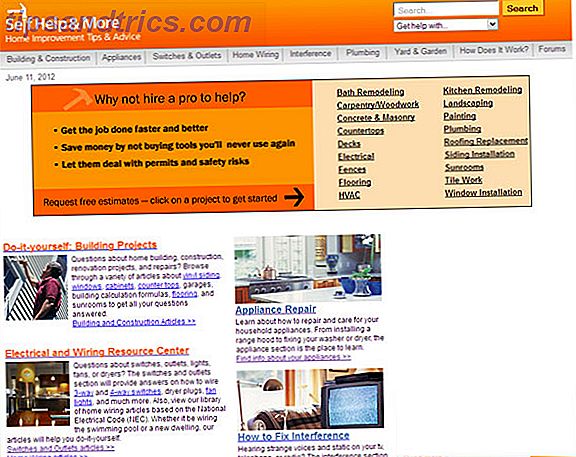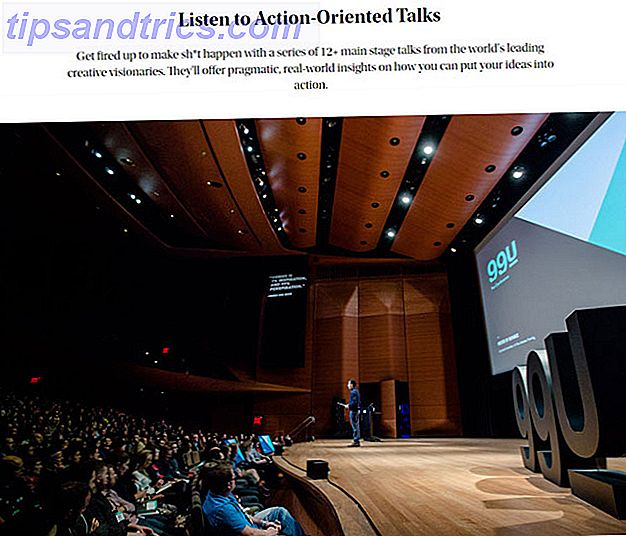Ihre sozialen Netzwerke wollen Ihre Aufmerksamkeit. Facebook, Pinterest, Instagram, sogar Online-Collaboration-Tool Slack Slack macht Gruppenkommunikation schneller und einfacher Slack macht Gruppenkommunikation schneller und einfacher Gruppen-E-Mails können wirklich die Produktivität zunichte machen. Es ist an der Zeit, E-Mail-Clients zur Ruhe zu bringen und Collaboration-Dienste wie den neu gestarteten Slack zu nutzen. Weitere Informationen - Sie möchten, dass Sie wissen, wann Sie eine Nachricht erhalten. Dank eines neuen Chrome-Updates können diese Apps Ihnen auch dann sagen, wenn Sie nicht die richtige App installiert haben.
Alles, was sie benötigen, ist, dass Sie in Chrome angemeldet sind und dass Sie zugestimmt haben, Benachrichtigungen zu erhalten.
Aber was ist, wenn Sie diesen Updates zustimmen, was Sie nicht wollten? Was ist, wenn ihre unaufhörlichen Piepstöne dazu geführt haben, dass Sie sich überhaupt von den Apps des sozialen Netzwerks abgemeldet haben? Könntest du bereit sein, dein Smartphone wegzuspülen, fast gehämmert in die Nachricht, dass Eric von den Accounts ein neues Simpsons / Discworld Mashup hochgeladen hat?
Warte mal - es gibt einen Weg um dies herum. Diese Benachrichtigungen können deaktiviert werden.
Aktivieren von Benachrichtigungen für soziale Netzwerke in Chrome
Der Empfang von Benachrichtigungen erfolgt normalerweise, wenn eine Website Ihnen diese Funktion beim Besuch anbietet. Dies geschieht, weil Sie Benachrichtigungen aktiviert haben, die Ihnen jedoch möglicherweise nicht bekannt sind, bevor die Funktion angeboten wird.
Sie können in den Einstellungen> Website-Einstellungen> Benachrichtigungen nachsehen. Die Standardoption lautet zuerst fragen, und Sie können angeben, ob Benachrichtigungen auf Site-to-Site-Basis erfolgen sollen.
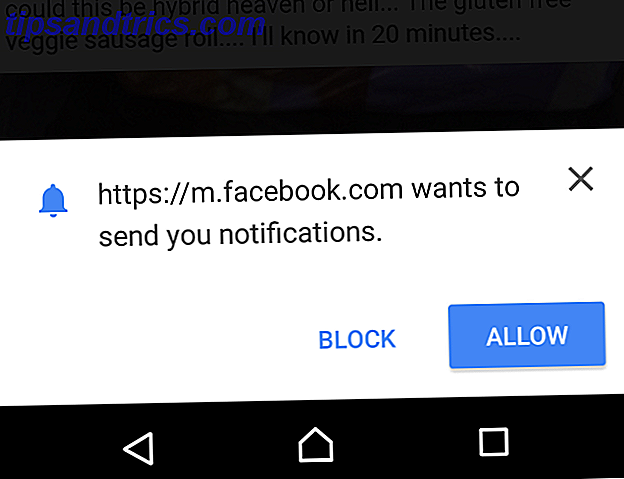
Wenn Sie beispielsweise Facebook besuchen, sehen Sie ein Popup-Fenster, in dem Sie Benachrichtigungen blockieren oder zulassen können, die vom Browser an den Benachrichtigungsbereich Ihres Android-Geräts gesendet werden.
Beachten Sie, dass Benachrichtigungen im Inkognito-Modus nicht verfügbar sind. Incognito This: Privates Browsen mit einem einzigen Klick ein- und ausschalten (Chrome) Incognito This: Privates Browsen mit einem einzigen Klick ein- und ausschalten (Chrome) Mehr lesen.
Welche sozialen Netzwerke und Websites bieten Browser-Benachrichtigungen an?
Verschiedene Websites und Dienste bieten Browserbenachrichtigungen an. Diese Vorgehensweise erspart Ihnen die Installation einer App, die weitgehend dasselbe tut. Zusammen mit Facebook, eBay, Vice News, Product Hunt, Pinterest und Slack - unter anderem - bieten wir Ihnen Unterstützung für Browser-Benachrichtigungen, die es Ihnen ermöglichen, immer auf dem neuesten Stand zu bleiben.
Dies kann Informationen über einen Artikel, auf den Sie bei eBay bieten, oder eine Nachricht von einem Kollegen auf Slack bedeuten. Und es könnte bedeuten, dass jemand auf Facebook auf Ihren Kommentar geantwortet hat.
So nützlich wie diese Updates sind, können die Dinge natürlich außer Kontrolle geraten. Eine von zwei Aktualisierungen kann nützlich sein, aber es kann besonders ärgerlich sein, wenn sie alle fünf Minuten Ihr Telefon anschwirren - was insbesondere bei Facebook passieren kann.
Wie können wir diese Benachrichtigungen in Chrome deaktivieren?
So deaktivieren Sie Benachrichtigungen für mobile soziale Netzwerke in Chrome
Nehmen wir an, Facebook-Benachrichtigungen in Chrome werden zu Spam, aber Sie möchten immer noch wissen, wenn eBay Ihnen eine Nachricht sendet. Sie können dies tun, indem Sie den Chrome-Browser auf Ihrem Android-Gerät öffnen und die Website aufrufen, die Sie deaktivieren möchten.
Tippen Sie in der Adressleiste auf die Sperre und wählen Sie im Dropdown-Menü Site-Einstellungen> Benachrichtigungen> Sperren . Sie müssen dies für alle anderen Websites wiederholen, die keine Benachrichtigungen senden sollen.
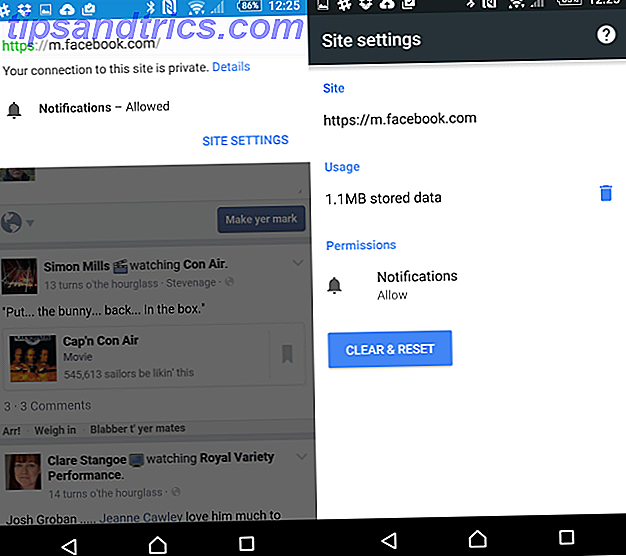
Wenn Sie in der Zwischenzeit verhindern möchten, dass Ihr Telefon Benachrichtigungen über Chrome erhält, können Sie das Chrome-Menü öffnen und zu Einstellungen> Websiteeinstellungen> Benachrichtigungen gehen und Blockieren auswählen.
Und vergessen Sie nicht, diese Dienste haben fast alle Apps (Facebook im Besonderen Hast du festgestellt, dass es so viele Facebook-Apps gab? Hast du festgestellt, dass es so viele Facebook-Apps gab? Es gibt einige großartige mobile Begleiter-Apps für Facebook, die dir helfen können Bleiben Sie auf dem neuesten Stand, senden Sie lustige Nachrichten und verbinden Sie sich auf verschiedene Arten. Lesen Sie mehr), deren Benachrichtigungen Sie möglicherweise detaillierter konfigurieren können.
Social Network-Benachrichtigungen auf Ihrem Desktop
Hier geht es jedoch nicht nur um den mobilen Chrome-Browser. Es ist genauso wahrscheinlich, dass Ihre Desktop-Version von Chrome Ihnen die Möglichkeit gibt, zu einem bestimmten Zeitpunkt Benachrichtigungen zu erhalten, die Sie möglicherweise bald irritieren.
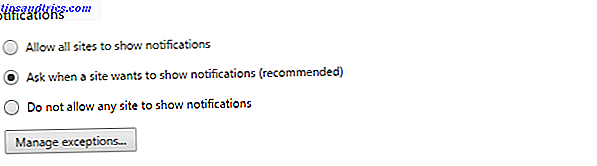
Um Benachrichtigungen zu erlauben oder zu blockieren, sollten Windows- und Mac-Benutzer das Chrome-Browsermenü öffnen (Chrome OS - welches Sie auf den meisten PCs ausprobieren können. Wie versucht man Google Chrome OS auf Ihrem PC? Wie versucht man Google Chrome OS auf Ihrem PC? Wie oft haben Sie schon Ich wurde von einem Freund oder Familienmitglied angesprochen, der sagt, dass sie für einen großen, leistungsfähigen Computer wirklich wenig nutzen, da sie nur einen Haken setzen ... Lesen Sie mehr - Benutzer können darauf zugreifen, indem sie im Status auf das Kontobild klicken Bereich), dann Einstellungen> Erweiterte Einstellungen anzeigen> Datenschutz> Inhaltseinstellungen .... Suchen Sie Benachrichtigungen und wählen Sie die Option Allen Websites erlauben, Benachrichtigungen anzuzeigen, Fragen Sie, wenn eine Website Benachrichtigungen anzeigen möchte oder Keine Website Benachrichtigungen anzeigen, je nachdem, welche Option am besten zu Ihnen passt.
Das Deaktivieren von Benachrichtigungen für bestimmte Websites ist wieder ein wenig anders.
Klicken Sie unter Windows auf das glockenförmige Benachrichtigungssymbol in der Taskleiste unten rechts auf dem Desktop und dann auf das Zahnradsymbol und deaktivieren Sie die Website, für die Sie Benachrichtigungen deaktivieren möchten. Dies kann auch verwendet werden, um Benachrichtigungen für Apps und Erweiterungen zu deaktivieren.
Mac OS X-Benutzer sollten die gleichen Schritte ausführen, aber sie finden ihr Benachrichtigungssymbol in der Menüleiste oben auf dem Bildschirm.
Chromebook-Benutzer sollten unterdessen warten, bis eine Benachrichtigung angezeigt wird, und auf die Nummer in der unteren rechten Ecke klicken, die dies anzeigt. Klicken Sie als Nächstes auf das Einstellungssymbol und deaktivieren Sie die Website, App oder Erweiterung, die Sie deaktivieren möchten.
Das ist es - keine lästigen Benachrichtigungen mehr. Nun, nicht bis Sie Ihre nächste Spam-E-Mail bekommen Wie hat Internet "Spam" seinen Namen bekommen? Wie hat Internet "Spam" seinen Namen bekommen? Lesen Sie mehr oder SMS Nachricht Stoppen Sie Spam-Texte für immer mit diesen Tipps Stoppen Sie Spam-Texte für immer mit diesen Tipps Spam-Texte sind dumm. Ich hätte einen viel detaillierteren einleitenden Satz geben können, aber ich glaube, wir können uns hier alle einig sein. Hattest du schon mal so einen Moment? "Oh Mann! Eine neue Textnachricht! Wunder ... Lesen Sie mehr ...
Chrome-Benachrichtigungen können nützlich sein. Sie können auch frustrierend sein. Hast du sie benutzt? Vielleicht haben Sie sie aufgrund überaktiver Warnungen deaktiviert? Erzähl uns darüber in den Kommentaren.